Como usar um Elgato HD60s com um laptop para gravar ou transmitir jogabilidade de console

- 1653
- 45
- Randal Kuhlman
O Elgato HD60S é uma carta de captura externa que pode ser usada para gravar ou transmitir jogabilidade de console por meio de um PC. Enquanto muitas placas de captura no slot do PCI-E do seu PC, o HD60s é externo, o que significa que você pode usar seu laptop. Neste guia, explicaremos como você pode usar um Elgato HD60s com seu laptop.
Passaremos por cada etapa para que você possa garantir que você acerte o processo. Na maioria das vezes, tudo o que você precisa fazer é ter o software correto no seu PC e conectar as coisas corretamente. Se você estiver usando um PS4, haverá uma etapa que você precisará seguir antes que o HD60s funcione. Vamos explicar tudo abaixo.
ÍndiceConfigurar console para gravação ou streaming
Em primeiro lugar, se você estiver usando um PS4, primeiro desative o HDCP no menu Configurações. Para fazer isso, ligue seu PS4 e depois Navegue até o menu de configurações. Navegue até a parte inferior do menu de configurações eSelecione 'Sistema'. De lá, desvendar o Opção 'Ativar HDCP'. Reinicie seu PS4.

Depois de confirmar que seu laptop tem esses elementos, pegue seu Elgato HD60s e Conecte -o ao seu console através da porta 'HDMI em'.
Em seguida, você deve Conecte a porta USB-C no Elgato HD60s a um USB 3 grátis.0 ou 3.1 porta em seu laptop. Nota: deve ser 3.0 ou superior ou não funcionará.
Neste ponto, agora você tem duas opções. Você pode conectar o sinal do PS4 ao seu laptop via HDMI, ou pode usar esse HDMI e conectá -lo a uma TV. Com a última opção, você poderá visualizar o sinal PS4 na sua TV normalmente. Se você não tiver uma segunda exibição ou uma TV, precisará ver o jogo através do software Capture. Vamos cobrir isso a seguir.
Gravar ou transmitir com um Elgato HD60s
Agora que você tem o Elgato HD60s conectado ao seu laptop corretamente, é hora de configurar o software de streaming. Eu recomendo usar o estúdio OBS. Você pode baixá-lo aqui.
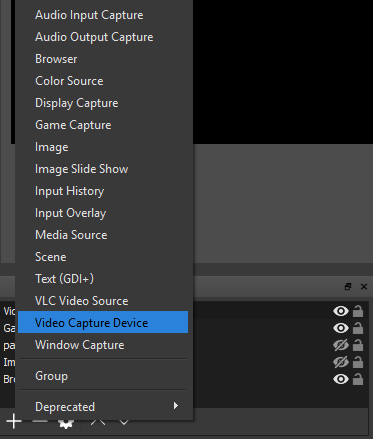
No obs, clique no '+' debaixo de Fontes caixa e selecione 'Dispositivo de captura de vídeo' opção.

Em seguida, você precisará escolher 'Elgato Game Capture HD' Na caixa suspensa do dispositivo. OBS agora vai pegar o vídeo do seu console.

Finalmente, para observar o áudio, você deve clicar com o botão direito do mouse no novo 'Dispositivo de captura de vídeo' na sua caixa de fontes em obs e clique Propriedades. Nas janelas de propriedades, Role para o fundo e clique no 'Modo de saída de áudio' caixa suspensa. Selecione 'Áudio de desktop de saída (Waveout)'.
Agora existem duas rotas diferentes a seguir:
Se você conectou o HDMI ao seu laptop: Você está pronto para ir - você pode começar a gravar ou transmitir normalmente e todo. Pressione F11 para visualizá -lo em tela cheia.
Se você conectou o HDMI a outra tela: Você precisará conectar seus fones de ouvido à porta de áudio no Elgato HD60s para ouvir o áudio.
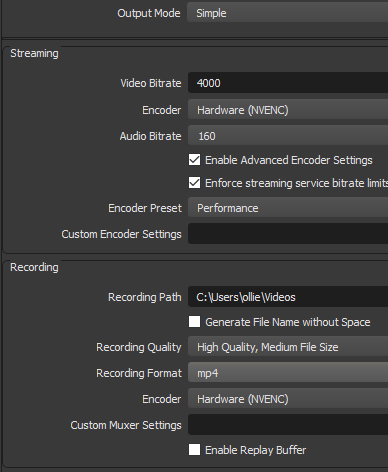
Se você é novo no obs, há principalmente duas coisas a considerar. Em primeiro lugar, se você estiver apenas gravando, clique no botão de configurações no canto inferior do obs Saída aba. A partir daqui, verifique se o seu formato de gravação está definido como MP4.
Se você quiser transmitir, clique Configurações e Use a guia Stream. Alguns serviços, como o Twitch, permitirão que você assine diretamente através do OBS. Outros serviços exigirão que você copie e coloque a tecla de fluxo do painel de contas de streaming.
Uma vez configurado, tudo o que você precisa fazer éclique 'Comece a transmitir' ou 'Comece a gravar' Do painel principal do OBS para começar. Se desejar, você pode clicar para gravar e transmitir ao mesmo tempo.
Resumo
Isso nos leva ao final do nosso guia sobre como usar um Elgato HD60s com um laptop. Espero que este guia tenha provado ser útil. Se você precisar de ajuda ou não tiver certeza sobre algumas das etapas, fique à vontade para deixar um comentário e eu voltarei para você assim que puder.
- « Como usar o Handbrake para converter MKV em MP4
- Como verificar o desempenho do seu PC e acelerar »

